विषयसूची:

वीडियो: पेंट में वास्तव में कूल कर्सर बनाएं: 5 कदम

2024 लेखक: John Day | [email protected]. अंतिम बार संशोधित: 2024-01-30 09:23

मैं आपको सिखाने जा रहा हूँ कि MS Paint में एक AWESOME कर्सर कैसे बनाया जाता है।
चरण 1: प्रारंभ
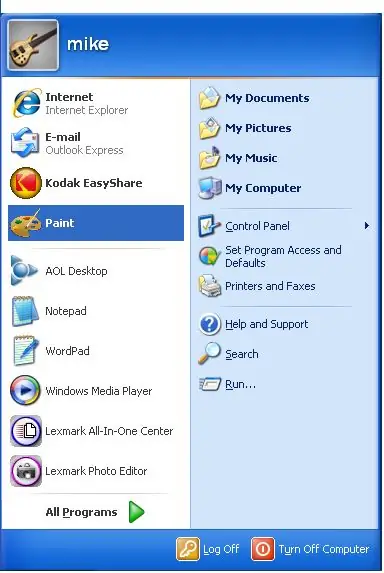
एमएस पेंट खोलें।
चरण 2: कर्सर बनाना

अपने इच्छित कर्सर का आकार बनाएं (32x32 कैनवास बनाएं और 8x में ज़ूम करें)
चरण 3: इसे 3D बनाना

वह रंग भरें जो आप चाहते हैं कि आपका कर्सर हो। फिर, गहरे भूरे रंग का चयन करें और नीचे दिखाए गए अनुसार अपने कर्सर के नीचे एक रेखा खींचें। (इसे देखने के लिए आपको ज़ूम इन करना होगा)
चरण 4: छाया समाप्त करना

हल्का भूरा चुनें और पहले के नीचे एक और रेखा खींचें। फिर इसे दोहराएं ताकि रेखा दोगुनी मोटी हो।
चरण 5: समाप्त करना

पृष्ठभूमि को चूने के हरे रंग से भरें। फिर कर्सर को कर्सर.बीएमपी के रूप में सहेजें। मेरे दस्तावेज़ फ़ोल्डर में जाएं और ड्राइंग का पता लगाएं। इसे राइट क्लिक करें, और गुण हिट करें। फिर शीर्ष पर फ़ाइल नाम को कर्सर.कुर या कर्सर.नी में बदलें। फिर APPLY को हिट करें, और फिर OK करें। टास्कबार मेन्यू में जाएं और कंट्रोल पैनल पर जाएं। माउस पर क्लिक करें और फिर पॉइंटर्स पर क्लिक करें। ब्राउज़ बटन दबाएं और अपने कर्सर का पता लगाएं। फिर उस पर क्लिक करें, और OPEN को हिट करें। आप खत्म हो चुके हैं!
सिफारिश की:
वास्तव में सस्ते दबाव सेंसर कैसे बनाएं: 6 कदम (चित्रों के साथ)

वास्तव में सस्ते दबाव सेंसर कैसे बनाएं: मुझे हाल ही में आम घरेलू सामानों से स्विच बनाने का शौक है, और मैंने अपने आस-पास पड़े कुछ स्पंज से बजट पर अपना खुद का दबाव सेंसर बनाने का फैसला किया। बजट प्रेशर सेंसर के अन्य संस्करणों की तुलना में यह अलग होने का कारण यह है कि
टैबलेट या मोबाइल फोन पर पेंट करने के लिए साधारण पेंट ब्रश और पानी का उपयोग करके पेंट कैसे करें: 4 कदम

टैबलेट या मोबाइल फोन पर पेंट करने के लिए साधारण पेंट ब्रश और पानी का उपयोग करके पेंट कैसे करें: ब्रश से पेंटिंग करना मजेदार है। यह अपने साथ बच्चों के लिए बहुत से अन्य विकास लाता है
फ्लैश में कस्टम कर्सर कैसे बनाएं: 5 कदम

फ्लैश में एक कस्टम कर्सर कैसे बनाएं: यह आपको दिखाने के लिए एक सरल ट्यूटोरियल है कि आप एडोब फ्लैश में साधारण तीर कर्सर को किसी भी चीज़ में कैसे बदल सकते हैं।
वास्तव में, वास्तव में आसान यूएसबी मोटर!: 3 कदम

वास्तव में, वास्तव में आसान USB मोटर !: लंबे समय तक, मेरी दूसरी शिक्षाप्रद !!! यह आपके या आपके कंप्यूटर के लिए पंखा है जो किसी भी उपलब्ध यूएसबी पोर्ट को बंद कर देता है। मैं इसे शुरुआती लोगों के लिए इलेक्ट्रॉनिक्स में, पेशेवरों के लिए ठीक करने की सलाह देता हूं। यह आसान और मजेदार है, आप सचमुच पांच मिनट में बना सकते हैं !!! असली
लोगों/मनुष्यों/जानवरों/रोबोटों को वास्तव में कूल/उज्ज्वल हीट विजन (आपकी पसंद का रंग) बनाने के लिए जीआईएमपी का उपयोग करने का एक बहुत ही सरल/आसान/जटिल तरीका नहीं है: 4 कदम

लोगों/मनुष्यों/जानवरों/रोबोटों को वास्तव में कूल/उज्ज्वल हीट विजन (आपकी पसंद का रंग) बनाने के लिए GIMP का उपयोग करने का एक बहुत ही सरल/आसान/गैर-जटिल तरीका: पढ़ें…शीर्षक
